| 対象機種名 | HC-16TT1 |
|---|
※更新ファームウェアのダウンロードには、インターネット接続環境が必要です。また、通信費用はお客様のご負担となります。
※ご利用の通信環境により、更新用ファームウェアのダウンロードには時間がかかることがあります。
※更新は、無線LAN等のご利用の通信環境の電波が強い場所で行ってください。電波の弱い場所で更新を行うと中断することがあります。
※更新用ファームウェアは、タブレット部の内部ストレージに一旦ダウンロードされます。内部ストレージに空き容量がないとダウンロードできません。100MB以上の空き容量があることを確認してください。
内部ストレージの空き容量は、アプリ一覧から[設定]アプリをタップして、設定画面を表示させ、画面左メニュー上をスクロールして、[ストレージ]をタップして確認します。空き容量が少ない場合は、不要なアプリケーションやコンテンツを削除するなどして空き容量を確保してください。
※この更新ファームウェアは、以前のアップデート内容を含んでいます。
※アップデート(更新)につき、ご不明な場合は、弊社お客様相談室までお問い合わせください。
※ファームウェアの更新中は、ACアダプターを抜かないでください。
※タブレット部のバッテリーの充電量が20%以上でなくても更新できますが、充電することをお勧めします。
アプリ一覧から[テレビアプリ]アイコンをタップします。
ミニテレビ視聴中の場合には、全画面にしてください。
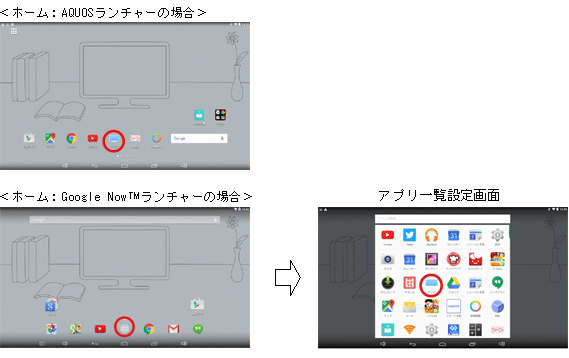
<ミニテレビで再生中の場合>
表示画面の左下の全画面ボタンを押してください。
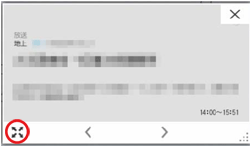
左枠外から右スワイプしてメニューを出し、「機器選択」をタップします。
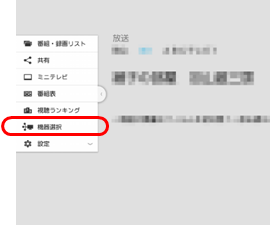
「機器選択」の画面で「テレビ」タブをタップします。
お使いのチューナーをタップします。
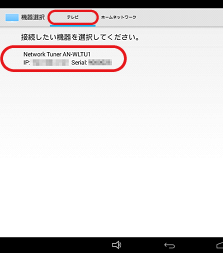
チューナーファームウェア更新の案内が表示されます。
更新する場合、OKを押してください。
ファームウェアの更新が始まります。
⇒手順5へ
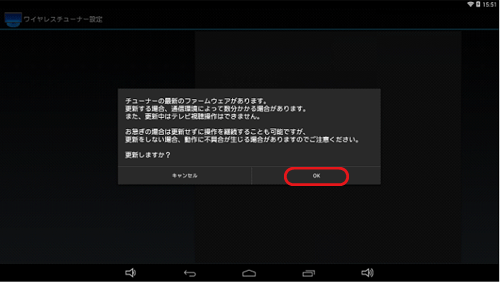
すぐに更新しない場合、キャンセルを押してください。
※キャンセルをタップ後、「チューナー設定」の画面が表示されます。ホームをタップしテレビアプリを再度タップすると更新せずに引き続きテレビ視聴をお楽しみいただけます。
キャンセル後、改めて更新をする場合は、最初からやり直してください。
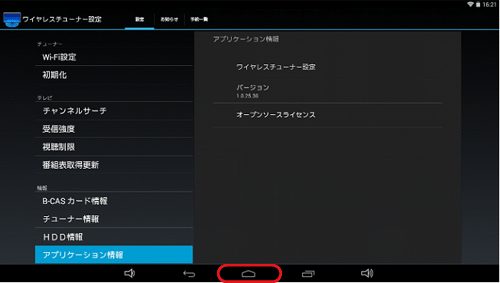
ダウンロードが開始されますので、終わるまでしばらくお待ちください。
※ご利用の通信環境により、ダウンロードには時間がかかることがあります。
※無線LAN等のご利用の通信環境の電波が強い場所で行ってください。電波の弱い場所で行うと中断されることがあります。
※ダウンロード中は、チューナー本体の無線LANランプとテレビランプがオレンジ色に点灯します。
有効になったOKボタンを押すと、機器選択画面に移ります。
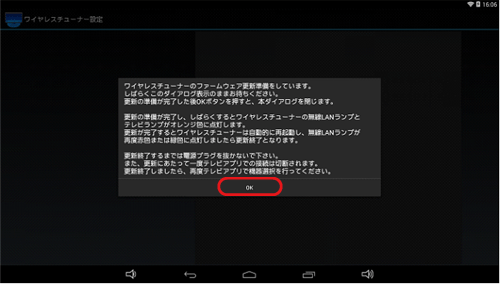
チューナー本体の無線LANランプが赤、または緑になったらアップデート終了です。
機器選択画面からお使いのチューナーを選択してください。
※しばらくしても機器選択画面にチューナーが表示されない場合、Wi-Fi設定や無線環境をご確認ください。
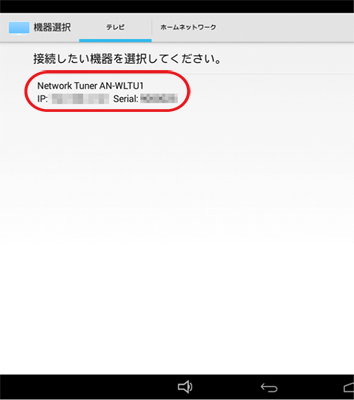
左枠外から右スワイプしてメニューを出し、[設定]から[チューナー設定]をタップします。
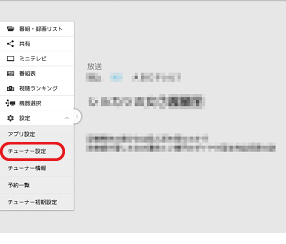
ワイヤレスチューナー設定メニュー画面で、左メニューの[チューナー情報]をタップして、右画面のファームウェアバージョンが最新バージョンになっていることをご確認ください。
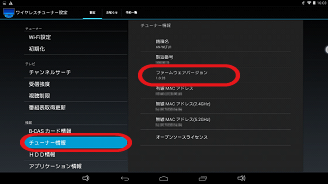
以上で更新作業は終了です。